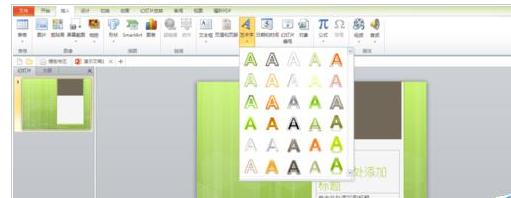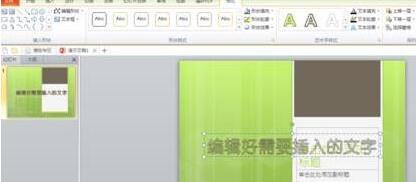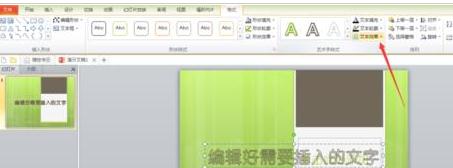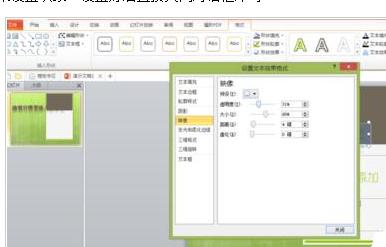ppt2013设置艺术字映像的操作流程
时间:2022-02-24来源:华军软件教程作者:大胡子
对刚入手操作ppt2013软件的小伙伴而言,设置艺术字映像可能还有点难度,那么该怎么办呢?下面就是小编带来的ppt2013设置艺术字映像的操作流程。
打开一个PPT,选择一张需添加艺术字的幻灯片,在页面上方找到“插入”选项,找到“艺术字”选项,点击下拉箭头。
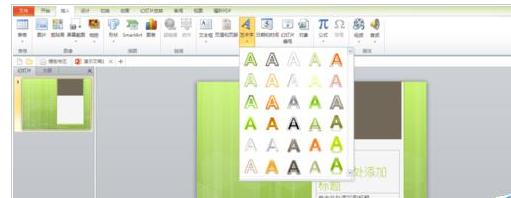
然后会出现一个对话框,我们在对话框里面输入我们需要的艺术字,并选择好艺术字的颜色和形式。
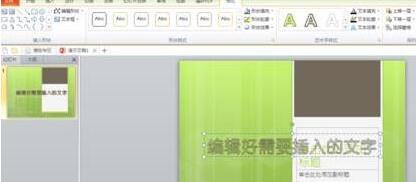
如图,在页面上方找到“艺术效果”选项,点开它的下拉箭头。
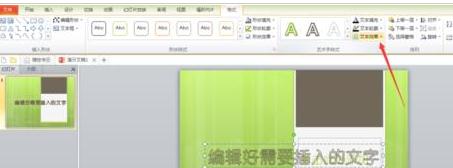
如图,在所有选项中找到“映象”选项,点击“映象”选项中的右拉箭头,点击“映象选项”。

如图,将会看到一个对话框,这样我们可以调整自己需要的映象效果,通过改变透明度、大小、距离和虚化来设置映象。设置好后直接关闭对话框即可。
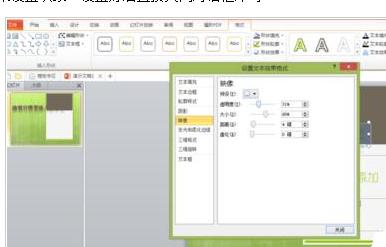
如图就是添加了映象之后的效果图,让人看起来更加美观。

还不了解ppt2013设置艺术字映像的操作流程的朋友们,不要错过小编带来的这篇文章哦。
热门推荐
-
千问web
版本: 1.2.0大小:82.6MB
千问电脑版正式上线。立即下载,开启高效智能新体验!
【Qwen最新模型,更聪明】已上线最强开源模型Qwen3,问...
-
迅捷图片压缩
版本: r1.7.9大小:3.68 MB
迅捷图片压缩工具支持给JPG、PNG、GIF、BMP等常见图片格式进行压缩处理的图片压缩工具,带有缩小优先、普通...
-
Xmind思维导图
版本: 26.01.07153大小:158.53 MB
Xmind是一款功能全面、易于使用且高度灵活的思维导图软件,适用于个人用户和团队用户在不同场景下的需求。
...
-
亿图思维导图MindMaster软件
版本: 4.5.9.0大小:1.7MB
亿图思维导图MindMaster是一款功能全面且易用的跨平台思维导图软件。它为用户提供了丰富的布...
-
Kimi智能助手
版本: 1.2.0大小:128 MB
是一款智能助手,由月之暗面提供。它擅长中英文对话,支持约20万的上下文输入。Kimi智能助手可以帮助用户解答...